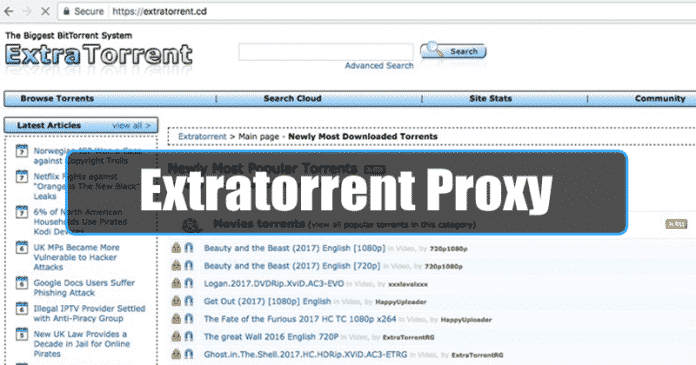Ha nem szeretné, hogy más csapattagok lássák az Ön hátterét, akkor nagyon hasznos lehet tudni, hogyan lehet elmosni a hátteret a Microsoft Teamsben. A Microsoft Teams két lehetőséget kínál – elhomályosíthatja a hátteret az értekezlet előtt vagy közben. A hátteret testreszabhatja úgy is, hogy bármilyen fényképre váltja az eszközéről.

Ebben az útmutatóban bemutatjuk, hogyan homályosíthatja el a hátteret a Microsoft Teamsben értekezlet előtt és közben. Néhány gyakori kérdésre is választ adunk ezzel a témával kapcsolatban.
Hogyan lehet elmosni a hátteret a Microsoft Teamsben megbeszélés előtt?
Ebben az opcióban az a nagyszerű, hogy továbbra is fókuszban marad, ami azt jelenti, hogy nem lesz homályos a háttérrel együtt. Ha azonban véletlenül valaki más sétál el mögötted – elmosódnak.
Sok Team-felhasználó inkább elhomályosítja a hátterét, mielőtt csatlakozna egy értekezlethez, hogy felkészültebbnek érezze magát, és kevésbé legyen elterelve. Megmutatjuk, hogyan kell ezt megtenni különböző eszközökön.
Mac rendszeren
Ha Ön Mac-felhasználó, és el szeretné homályosítani a hátteret egy értekezlet indítása előtt, kövesse az alábbi lépéseket:
- Indítsa el a Microsoft Teams programot.
- Indítson új találkozót, vagy csatlakozzon egyhez.

- Lépj a személy ikonra a videó előnézete alatt.

- Válassza az Elmosás lehetőséget a Háttérbeállításokban.

- Menjen a Csatlakozás most oldalra.

Lehetősége van arra is, hogy módosítsa a hátteret úgy, hogy tetszőleges képre cseréli – de erről később.
Asztalon
Ha el szeretné homályosítani a hátteret a Microsoft Teamsben, kövesse az alábbi lépéseket:
- Nyissa meg a Microsoft Teams alkalmazást az asztalon.

- Indítson új találkozót vagy csatlakozzon egy híváshoz. Egy kis ablakban egy előnézetet fog látni saját magáról.

- Kattintson a személy ikonra az alsó menüben. A háttérbeállítások megnyílnak a képernyő bal oldalán.

- Kattintson a Blur opcióra, amely a második kép.

- Ha a háttér elmosódott, lépjen a Csatlakozás most oldalra.

Mostantól csatlakozhat egy megbeszéléshez, vagy új megbeszélést indíthat anélkül, hogy aggódnia kellene a hátterével kapcsolatban.
Chromebookon
A háttér elmosása Chromebookon viszonylag egyszerű folyamat. Néhány gyors és egyszerű lépésben megteheti. Íme, hogyan történik:
- Nyissa meg a Microsoft Teams programot Chromebookján.
- Vagy indítson új megbeszélést, vagy csatlakozzon egy már folyamatban lévőhöz.
- Megjelenik egy felugró ablak. Képes lesz látni magát és a hátterét.
- Lépjen a kép alatti személy ikonra, és kattintson rá.
- A Háttér beállításainál keresse meg a Blur képet, és kattintson rá.
- Kattintson a Csatlakozás most gombra.
Ez minden. Ha meggondolja magát, feloldhatja a háttér elmosódását, de erre később térünk ki.
Androidon
A Microsoft Teams mobilalkalmazás-verziójának használata nagyon egyszerű. Ha Android-eszköze van, a következőképpen homályosíthatja el a hátteret a megbeszélés megkezdése előtt:
- Nyissa meg a Microsoft Teams alkalmazást Android-eszközén.

- Lépjen a Meet elemre az alsó menüben.

- Koppintson a Találkozz most gombra.

- Válassza a Találkozó indítása lehetőséget.

- Nyissa meg a Háttéreffektusokat a képernyő tetején.
- Válassza az Elmosás lehetőséget.

- Lépjen a Kész elemre.
iPhone-on
Ha el szeretné homályosítani a hátteret a Microsoft Teams megbeszélése előtt iPhone-ján, kövesse az alábbi lépéseket:
- Indítsa el a Microsoft Teams alkalmazást iPhone-ján.

- Keresse meg a Meet lehetőséget a képernyő alján.

- Lépjen a Találkozó most lehetőségre, és válassza a Megbeszélés indítása lehetőséget.

- Koppintson a három pontra a képernyő jobb alsó sarkában.

- Válassza a Videó indítása elmosódással lehetőséget.

- Koppintson a Csatlakozás most lehetőségre.
Hogyan lehet elmosni a hátteret a Microsoft Teamsben megbeszélés közben?
A Microsoft Teams lehetőséget kínál a háttér elhomályosítására is, miközben egy értekezlet már folyamatban van. Ez hasznos lehet olyan helyzetekben, amikor valami váratlan történik, és nem szeretné, hogy mások lássák a hátterét.
Megmutatjuk, hogyan lehet elmosni a hátteret egy értekezlet során a Microsoft Teamsben különböző eszközökön.
Mac rendszeren
Ha megbeszélés közben elhomályosítja a hátteret a Microsoft Teamsben a Mac számítógépén, kövesse az alábbi lépéseket:
- Indítsa el a Microsoft Teams programot Mac számítógépén.
- Vagy indítson új találkozót, vagy csatlakozzon egyhez.
- Vigye a kurzort a képernyő fölé, és lépjen az alsó eszköztárra.
- Kattintson a három pontra az eszköztáron.

- Lépjen a Háttérhatások megjelenítése elemre.

- Folytassa a Blur opcióval.

- Kattintson az Előnézet gombra, hogy megbizonyosodjon arról, hogy minden rendben van, majd kattintson az Alkalmaz gombra.

Asztalon
Ha el szeretné homályosítani a hátteret az asztalon, miközben az értekezlet még folyamatban van, a következőket kell tennie:
- Nyissa meg a Microsoft Teams programot.

- A megbeszélés során mozgassa a kurzort a képernyőn, amíg meg nem jelenik az alsó eszköztár.
- Lépjen a három pontra a felső eszköztáron.

- Válassza a Háttérhatások alkalmazása lehetőséget a lehetőségek listájából.

- A Háttérbeállításokban keresse meg a Blur opciót, és kattintson rá.

- Válassza az Előnézet lehetőséget, hogy ellenőrizze, működik-e.

- Lépjen az Alkalmaz elemre.

Ez minden. Ha akarja, visszatérhet és visszaállíthatja korábbi hátterét.
Chromebookon
A háttér elmosásának folyamata a Microsoft Teams értekezlete alatt még egyszerűbb, mint az értekezlet kezdete előtt. Ezt a következőképpen teheti meg Chromebookján:
- Nyissa meg a Microsoft Teams programot.
- Indítson új találkozót, vagy csatlakozzon egy már megkezdett találkozóhoz.
- Az eszköztár megjelenítéséhez vigye a kurzort a képernyő fölé.
- Kattintson a három pontra az alsó eszköztáron.
- Válassza a Háttérhatások megjelenítése lehetőséget.
- Lépjen az Elmosás, majd az Előnézet elemre, és nézze meg, hogyan néz ki.
- Ha végzett, kattintson az Alkalmaz gombra.
Ha vissza szeretné állítani a hátteret a régire, egyszerűen lépjen a Háttérhatások megjelenítése lehetőségre, és kattintson a Nincs lehetőségre.
Androidon
Ha Ön Android-felhasználó, kövesse az alábbi lépéseket, hogy elhomályosítsa a hátteret a Microsoft Teamsben tartott értekezleten:
- Indítsa el az alkalmazást a telefonon.

- Hívjon fel valakit, vagy hívjon fel valakit.

- Érintse meg a három pontot a képernyő alján.

- Válassza a Háttér elhomályosítása lehetőséget.

iPhone-on
Ha iPhone-ja van, a következőképpen homályosíthatja el a hátteret megbeszélés közben:
- Nyissa meg a Microsoft Teams alkalmazást iPhone-ján.

- Indítson videocsevegést, vagy hívjon fel valakit.
- Érintse meg a három pontot a képernyő alján.

- Válassza a Háttér elhomályosítása lehetőséget.

Ez az! Sikeresen elmosta a hátteret.
További GYIK
Testreszabhatja a háttereket a Microsoft Teamsben?
A Microsoft Teamsben a háttér elmosásának lehetőségén kívül testreszabhatja is. Asztali számítógépen a következőképpen csinálná:
1. Nyissa meg a Microsoft Teams alkalmazást.

2. Indítson videocsevegést.

3. Vigye a kurzort a képernyő fölé, és lépjen az eszköztárra.
4. Kattintson a három pontra az eszköztáron.

5. Lépjen a Háttérhatások megjelenítése lehetőségre.

6. Válasszon egyet a Microsoft Teams hátterei közül, vagy töltse fel a sajátját.

7. Válassza az Új hozzáadása lehetőséget, ha szeretne feltölteni egyet a készülékéről.

8. Lépjen az Előnézet, majd az Alkalmaz elemre.

Ha testre szeretné szabni a Microsoft Teams hátterét mobileszközén, kövesse az alábbi lépéseket:
1. Indítsa el az alkalmazást.

2. Videocsevegés közben lépjen a További lehetőségek elemre.

3. Érintse meg a Háttérhatások pontot.
4. Válasszon ki egy képet a háttérnek, vagy töltsön fel egyet a telefonjáról.

5. Válassza a Kész lehetőséget.
Miért nem homályosíthatom el a hátterem a Teamsben?
Lehetséges, hogy az elmosódás funkció és a háttér testreszabásának lehetősége nem érhető el az eszközön. Ez a két szolgáltatás például nem érhető el Linuxon. Ezek a szolgáltatások nem is használhatók, ha optimalizált virtuális asztali infrastruktúrát (VDI) használ.
Tegye bemutathatóvá Microsoft Teams hátterét
Most már tudja, hogyan homályosítsa el a hátteret a különböző eszközökön a Microsoft Teams megbeszélése előtt és közben. Azt is tudja, hogyan szabhatja testre a hátteret, és hogyan tölthet fel képeket a készülékéről. Nagyon hasznos lehet, ha tudja, hogyan módosíthatja a hátteret a Microsoft Teamsben, és ez néhány gyors lépésben megtehető.
Előfordult már, hogy elmosta a hátterét a Microsoft Teamsben? Használta a cikkben ismertetett módszerek valamelyikét? Tudassa velünk az alábbi megjegyzések részben.